 Crucial היא מותג בעל מוניטין טוב המציעה מגוון התקני אחסון אך ידועה בעיקר בזכות ה-SSD האיכותיים שלה במחירים נוחים. למרות ש-SSD אלה בהחלט אמינים, זה לא הופך אותם לחסינים מתרחישים שונים של אובדן נתונים.
Crucial היא מותג בעל מוניטין טוב המציעה מגוון התקני אחסון אך ידועה בעיקר בזכות ה-SSD האיכותיים שלה במחירים נוחים. למרות ש-SSD אלה בהחלט אמינים, זה לא הופך אותם לחסינים מתרחישים שונים של אובדן נתונים.
במדריך זה נפרט את הדרך הטובה ביותר לשחזר נתונים מ- Crucial SSDs. בנוסף, נעבור על התיקונים השונים שניתן לבצע אם ה- Crucial SSD שלכם אינו מזוהה על ידי המחשב שלכם.
האם Crucial היא מותג אחסון טוב?
Crucial הוא מותג אחסון מכובד תחת Micron Technology, Inc., חברת טכנולוגיה אמריקאית הידועה בפיתוח זיכרון מחשב ופתרונות אחסון. המותג ידוע במיוחד בזכות קו הכוננים SSD היכולים, המציעים שילוב מצוין של ביצועים מעולים ואיכות בנייה ללא עלות גבוהה. רבים רואים ב-Crucial כאחד מהמובילים בתעשיית ה-SSD.
בנוסף לזיכרון המחשב והתקני האחסון, Crucial מציעה מספר תוכניות חינמיות נחמדות למשתמשיה. Crucial Storage Executive היא כלי שמאפשר לך לפקח ולבצע אופטימיזציה ותחזוקה ל-SSDים של Crucial, בעוד אקרוניס טרו אימג’ מאפשרת לך לשכפל כוננים וליצור גיבויים של מערכת ההפעלה.
כיצד לשחזר נתונים מ-SSD Crucial ב-Windows
הדרך הבדוקה ביותר לשחזור נתונים מתוך Crucial SSD היא להשתמש בתוכנת שחזור נתונים יעילה לסריקת המכשיר והחזרת הקבצים החסרים. עם זאת, שיטה זו אינה חסינת תקלות ויכולה להיות מושפעת ממספר גורמים, כגון:
- 💡 הגורם לאובדן הנתונים: המצב שהוביל לאובדן הנתונים הוא גורם מפתח בקביעת הצלחת שחזור הנתונים. לדוגמה, קבצים מ-SSD שעבר פירמוט באמצעות השיטה ה”מהירה” עדיין ניתנים לשחזור, בשונה ממצב שבו ה-SSD עבר פירמוט באמצעות השיטה ה”מלאה”.
- 💿 המצב הפיזי של ה-SSD: המצב הפיזי של ה-SSD שלך מטיפוס Crucial הוא גורם מפתח נוסף בקביעת הצלחת שחזור הנתונים, מכיוון שהתקן פיזי שנפגע משמעותית מפחית את סיכויי השחזור של הקבצים.
- 🖋️ האם הקבצים שאבדו נכתבו מחדש או לא: ללא קשר למצב אובדן הנתונים, ניתן לשחזר קבצים שאבדו כל עוד הם לא נכתבו מחדש על ה-SSD שלך מטיפוס Crucial.
דיסק דריל היא אחת התוכנות לשחזור נתונים של Crucial, מתהדרת באחוזי הצלחה מצוינים, ביצועים מעולים וממשק משתמש מזמין. היא גם תומכת כמעט בכל פורמט קובץ קיים ותואמת לרוב מערכות קבצים של התקני אחסון. אם עדיין לא השתכנעת מ-Disk Drill, תוכל לנסות את גרסת הניסיון החינמית שלה, המעניקה לך גישה לכל התכונות של האפליקציה יחד עם מגבלת שחזור של 500MB.
בעוד שהתוכנית עובדת עם כל הגרסאות המודרניות של Windows, תצטרכו להשתמש בגרסה ישנה יותר של האפליקציה עבור מערכות מתחת ל-Windows 10. הנה מדריך פשוט שלב אחר שלב על איך להשתמש ב-Disk Drill לביצוע שחזור נתונים מכונן Crucial SSD:
- ראשית, הורד את Disk Drill מהאתר הרשמי של Cleverfiles והתקן אותו על המחשב האישי שלך עם Windows.
- לאחר שההתקנה הושלמה בהצלחה, הפעל את Disk Drill. לאחר מכן, בחר את ה-SSD של Crucial מהרשימה של המכשירים ולחץ על הכפתור “חפש נתונים שאבדו”.
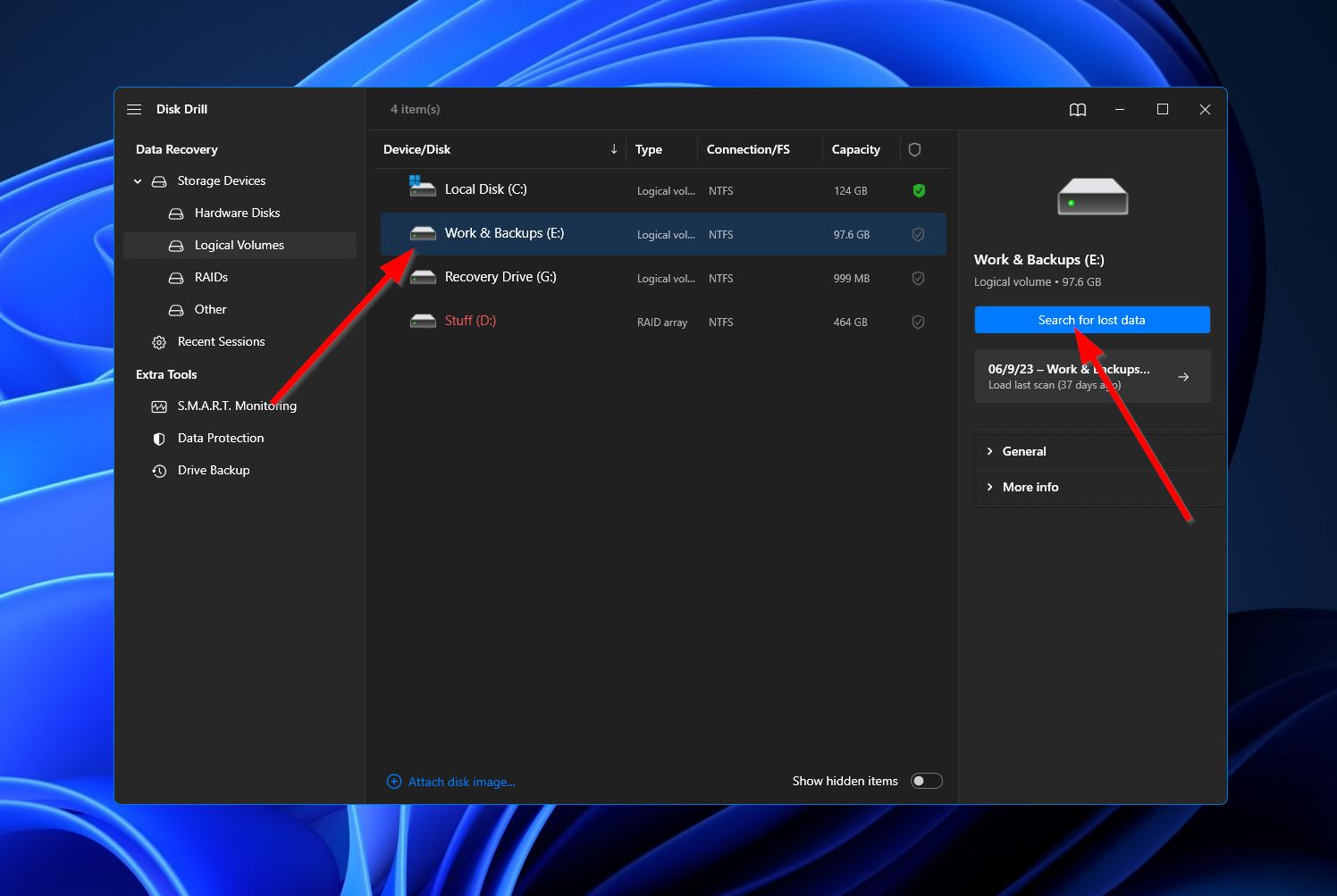
- לאחר הלחיצה, Disk Drill יתחיל כעת בסריקה יסודית של ה-SSD של Crucial. ככל שהסריקה מתקדמת, תוכל ללחוץ על כפתור “סקירת קבצים שנמצאו” בפינה העליונה-ימנית של החלון כדי לבדוק מה הסריקה מצאה עד כה. לחלופין, תוכל פשוט לחכות לסיום הסריקה וללחוץ על אותו כפתור כדי לעבור למקטע התוצאות.
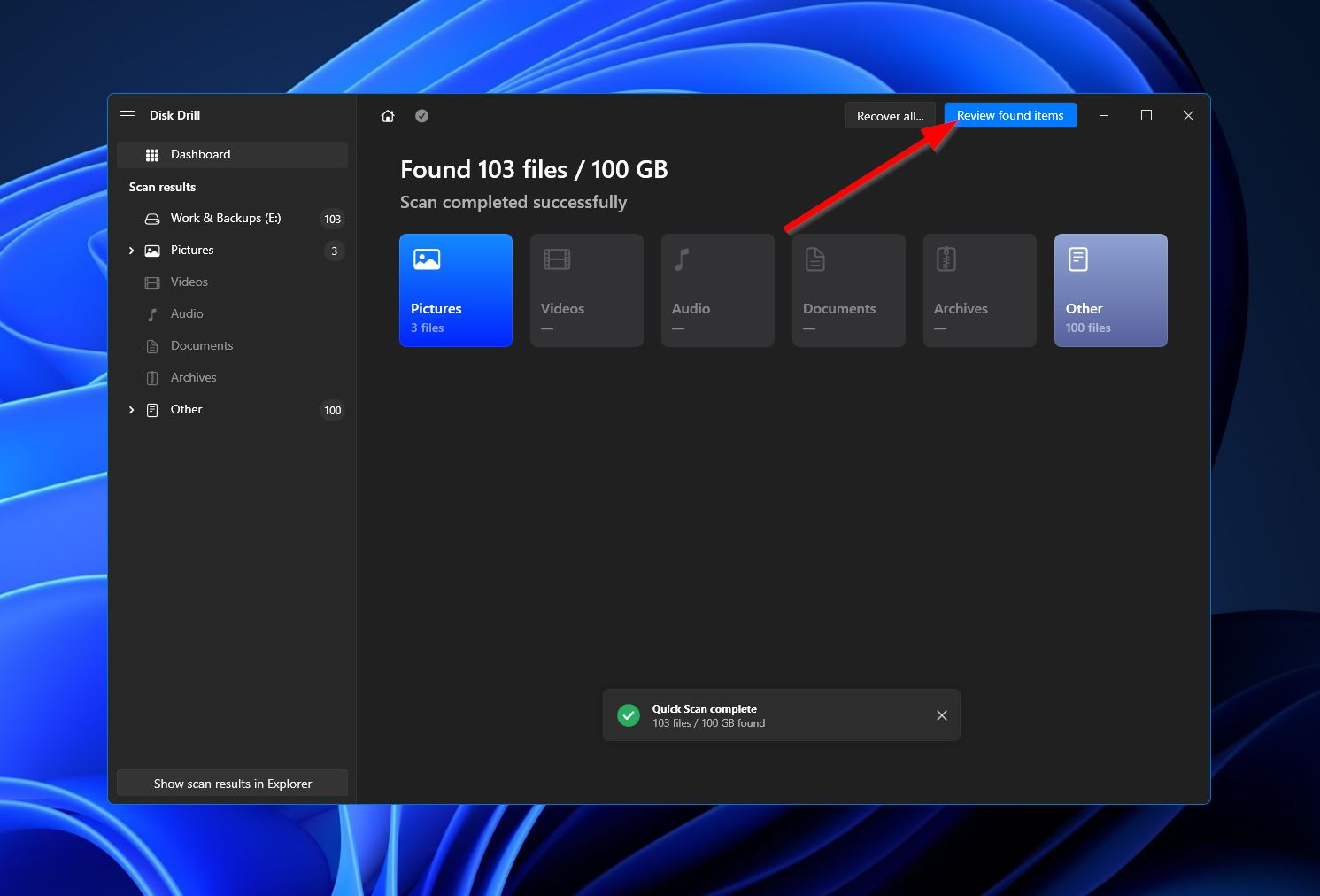
- אם אתה נתקל בכמות רבה של קבצים שנמצאו, תוכל לצמצם את התוצאות באמצעות הקטגוריות בצד השמאלי של החלון או ברצועת החיפוש בפינה העליונה-ימנית. זכור שרצועת החיפוש מקבלת גם סיומות קבצים וגם שמות קבצים. כאשר תמצא את הקבצים שאתה מחפש לשחזר, סימן אותם על ידי סימון התיבות ליד שמותיהם ולאחר מכן לחץ על הכפתור “שחזר”.
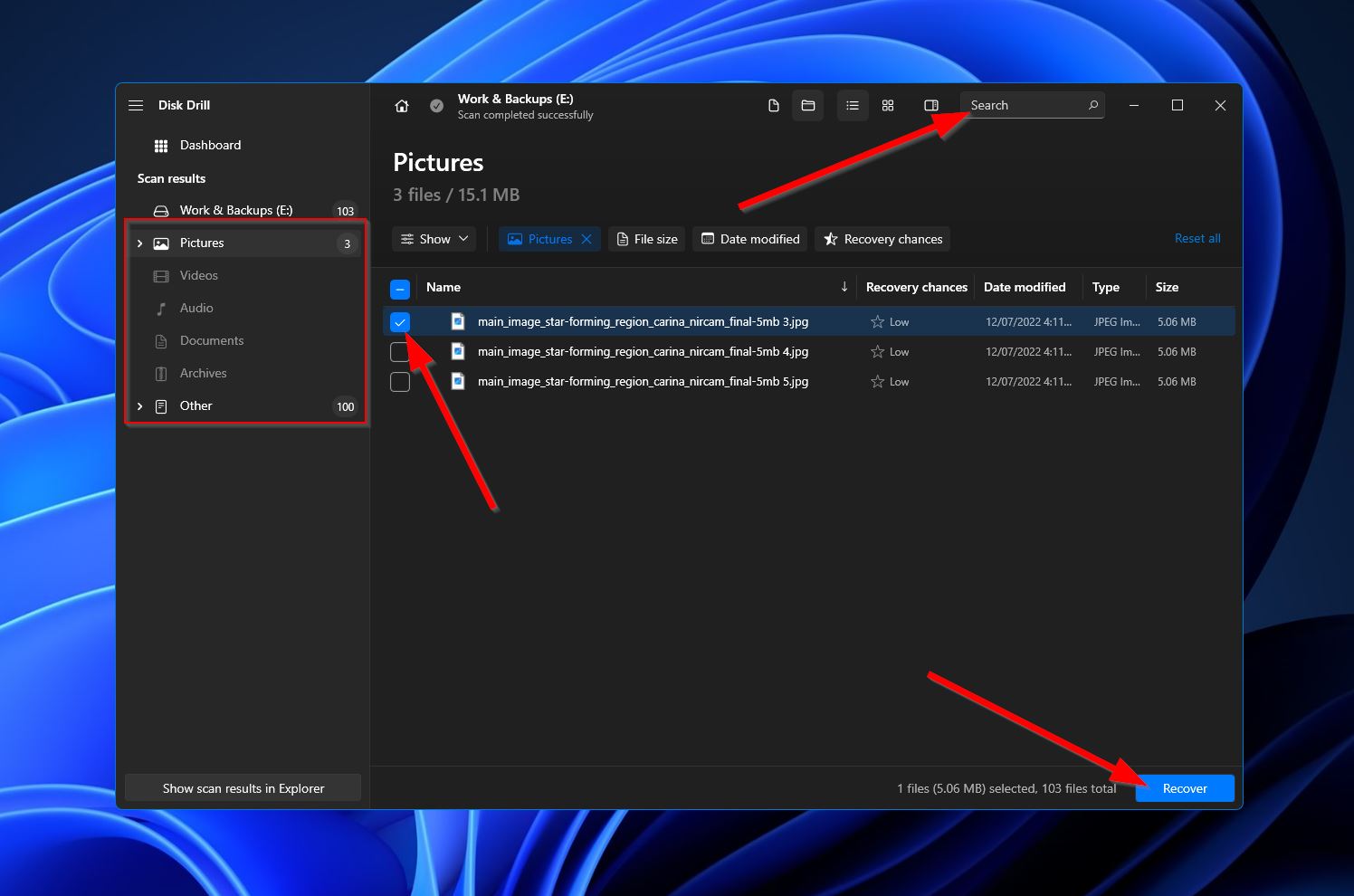
- לאחר הלחיצה, יופיע חלון קטן שיבקש ממך להחליט על תיקיית היעד עבור הקבצים המשוחזרים שלך. זה חייב להיות על התקן אחסון שונה מה-SSD של Crucial שסרקת כרגע. לחץ על “הבא” לאחר שהחלטת.
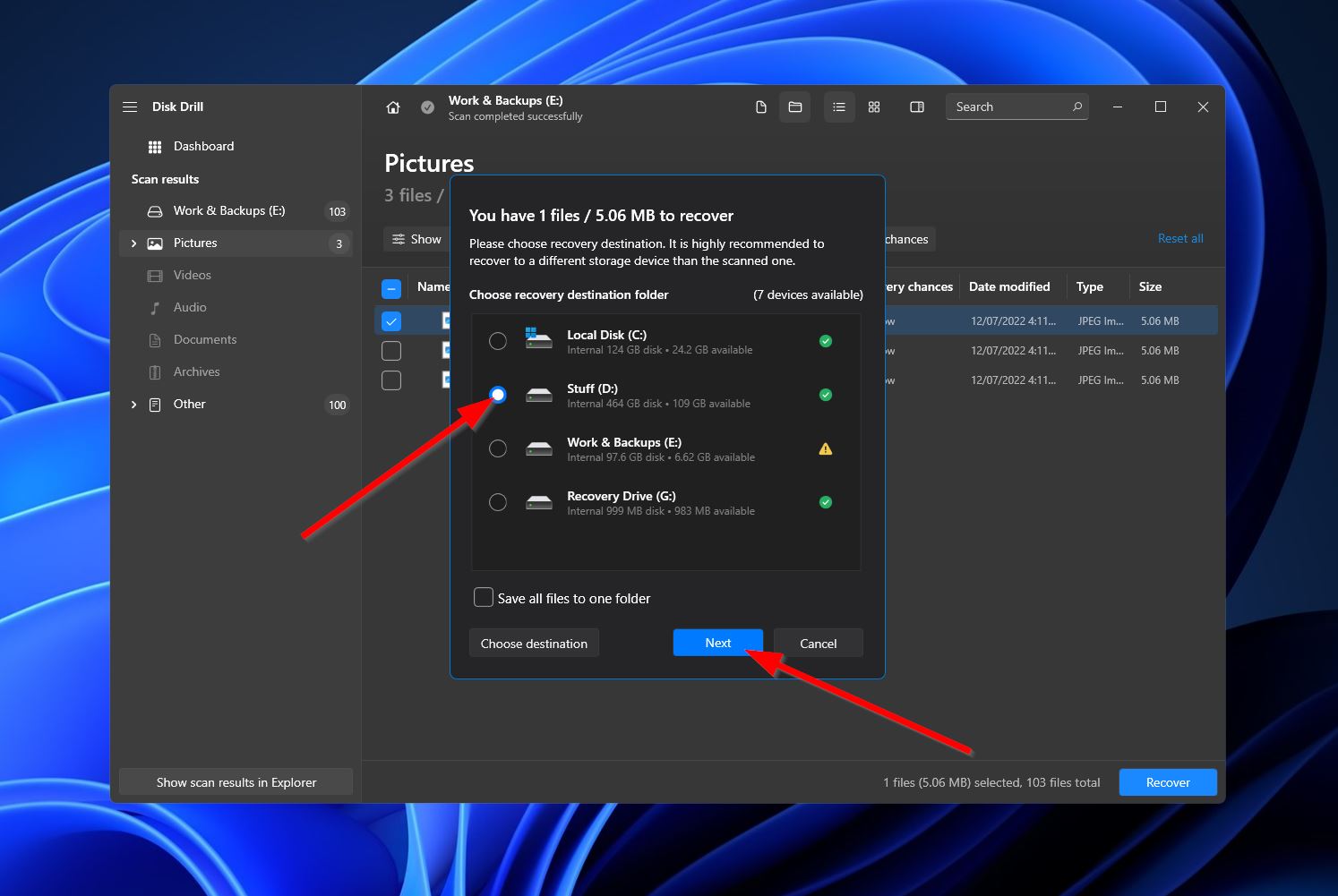
- Disk Drill ינסה כעת לשחזר נתונים מה-SSD של Crucial. אם יצליח, תתקבל מסך השלמה וכפתור בשם “הצג נתונים משוחזרים ב-Explorer.” לחץ על הכפתור אם תרצה ש-Windows יפתח את התיקייה שבה נמצאים הקבצים המשוחזרים שלך.
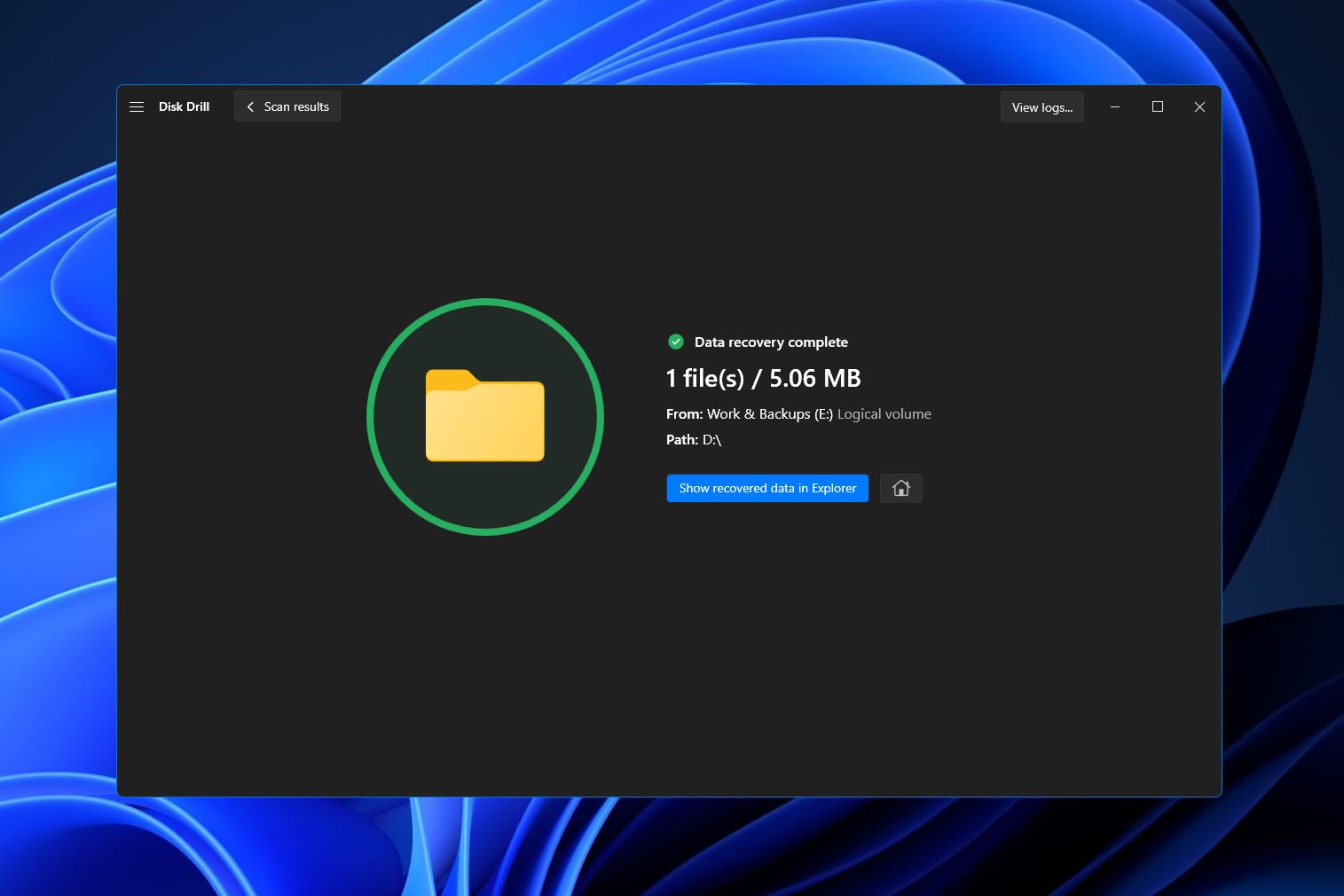
כיצד לתקן SSD של Crucial שאינו מזוהה
האם ה-Crucial SSD לא מופיע ב-Windows שלך? זה עשוי לקרות מסיבות שונות, כולל כבלים פגומים, בעיות בדרייברים של Crucial SSD, אי-תאימות מערכת הקבצים ועוד. אבל אל תיבהל עדיין, יש כמה תיקונים שאתה יכול לנסות כדי להחזיר את ה-SSD לפעולה.
- התחבר למחשב או מחשב נייד אחר. הדבר הראשון שכדאי לנסות אם ה-SSD של Crucial לא מזוהה הוא לחבר אותו למחשב או ללפטופ אחר. אם זה עובד, אז הבעיה היא במחשב המקורי.
- עדכן דרייברים. דרייברים מיושנים יכולים לגרום למגוון בעיות בכל הנוגע ל-SSD, כולל המכשיר שלא מזוהה על ידי מערכת ההפעלה שלך. לכן, הפתרון השני שכדאי לנסות הוא לעדכן את הדרייברים של SSD של Crucial.
- פרמט את ה-SSD. אם עדכון דרייברים וחיבור למחשב אחר לא עוזר, הפעולה האחרונה שתוכל לעשות היא לפרמט את ה-SSD למערכת קבצים נתמכת. ניתן לעשות זאת באמצעות Windows Disk Management או Command Prompt.
סיכום
בעוד Crucial הוא מותג בעל אמון גבוה בכל הנוגע ל-SSD, עדיין הם רגישים למצבים שונים של אובדן נתונים. אם נתקלת בתרחיש כזה, הדרך הטובה ביותר לשחזר קבצים שאבדו היא להשתמש בתוכנית לשחזור נתונים אפקטיבית. בנוסף, בדיוק כמו התקני אחסון אחרים, ייתכן ש-SSD של Crucial לא יזוהה על ידי מערכת ההפעלה שלך. ישנם מספר תיקונים המפורטים לעיל שתוכל לנסות כדי לתקן בעיה זו.




